电脑win10系统中“关机时自动清除虚拟内存页面文件”功能怎么打开
相信很多人都是在使用win10系统,那么今天小编跟大家分享 的是电脑win10系统中“关机时自动清除虚拟内存页面文件”功能怎么打开。
具体如下:
1. 首先我们打开电脑,然后点击左下方的开始菜单栏,在弹出的窗口中点击运行选项,
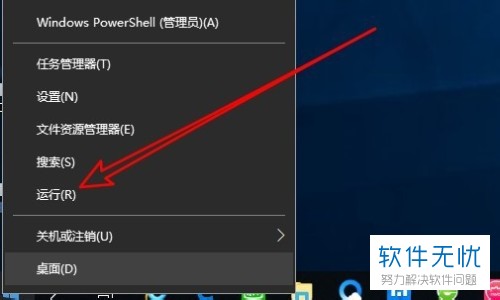
2. 当进入运行窗口之后,我们在其中输入gpedit.msc,然后点击下方的确定选项,
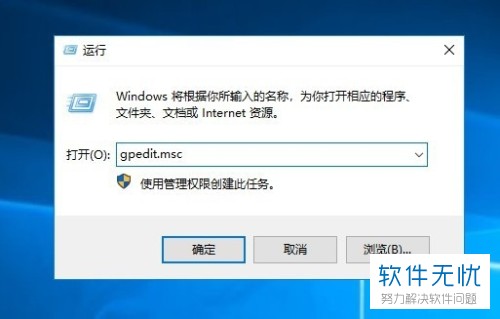
3. 然后我们就会进入本地组策略编辑器的界面了。我们先点击左侧一栏中的计算机配置。然后在下拉文件夹中点击windows设置,之后再点击安全设置,最后点击本地策略中的安全选项这个选项。
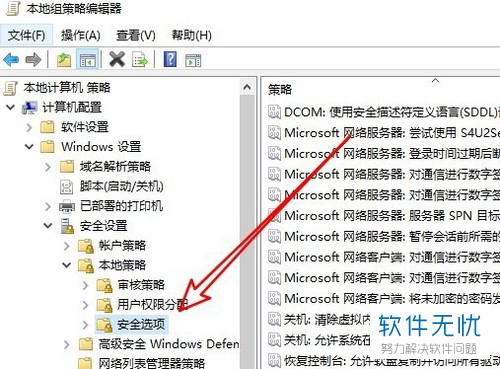
4. 然后我们就可以在对应的右侧一栏中找到清除虚拟内存页面文件这个选项了。
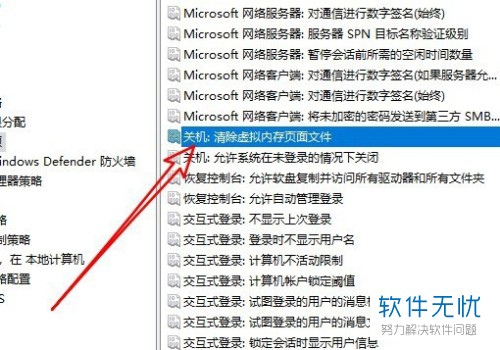
5. 选中之后右键,在弹出的窗口中点击属性。
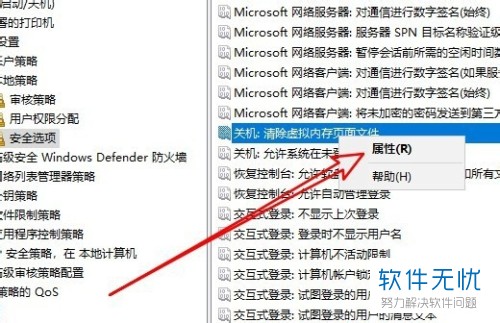
6. 然后在该窗口中我们将“已启用”选项勾选起来。
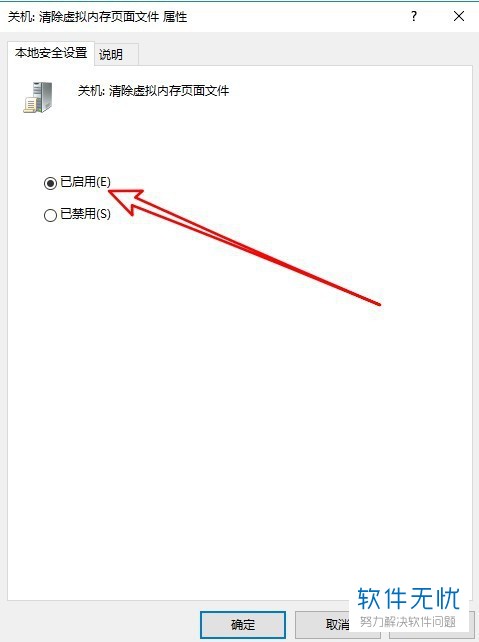
以上就是电脑win10系统中“关机时自动清除虚拟内存页面文件”功能打开的方法。
分享:
相关推荐
- 【其他】 WPS文字PDF为什么导出来会乱 04-26
- 【其他】 WPSppt怎么套模板 04-26
- 【其他】 WPS文字insert 04-26
- 【其他】 WPS文字生成图表 04-26
- 【其他】 WPS文字怎么旋转180度 04-26
- 【其他】 WPS文字圆形排列 04-26
- 【其他】 WPS文字颜色快捷键 04-26
- 【其他】 WPS文字阴影效果 04-26
- 【其他】 WPS文字右上角标注【1】 04-26
- 【其他】 WPS文字太长怎么弄两行 04-26
本周热门
-
iphone序列号查询官方入口在哪里 2024/04/11
-
输入手机号一键查询快递入口网址大全 2024/04/11
-
oppo云服务平台登录入口 2020/05/18
-
outlook邮箱怎么改密码 2024/01/02
-
苹果官网序列号查询入口 2023/03/04
-
光信号灯不亮是怎么回事 2024/04/15
-
fishbowl鱼缸测试网址 2024/04/15
-
正负号±怎么打 2024/01/08
本月热门
-
iphone序列号查询官方入口在哪里 2024/04/11
-
输入手机号一键查询快递入口网址大全 2024/04/11
-
oppo云服务平台登录入口 2020/05/18
-
outlook邮箱怎么改密码 2024/01/02
-
mbti官网免费版2024入口 2024/04/11
-
苹果官网序列号查询入口 2023/03/04
-
fishbowl鱼缸测试网址 2024/04/15
-
光信号灯不亮是怎么回事 2024/04/15
-
计算器上各个键的名称及功能介绍大全 2023/02/21
-
正负号±怎么打 2024/01/08











